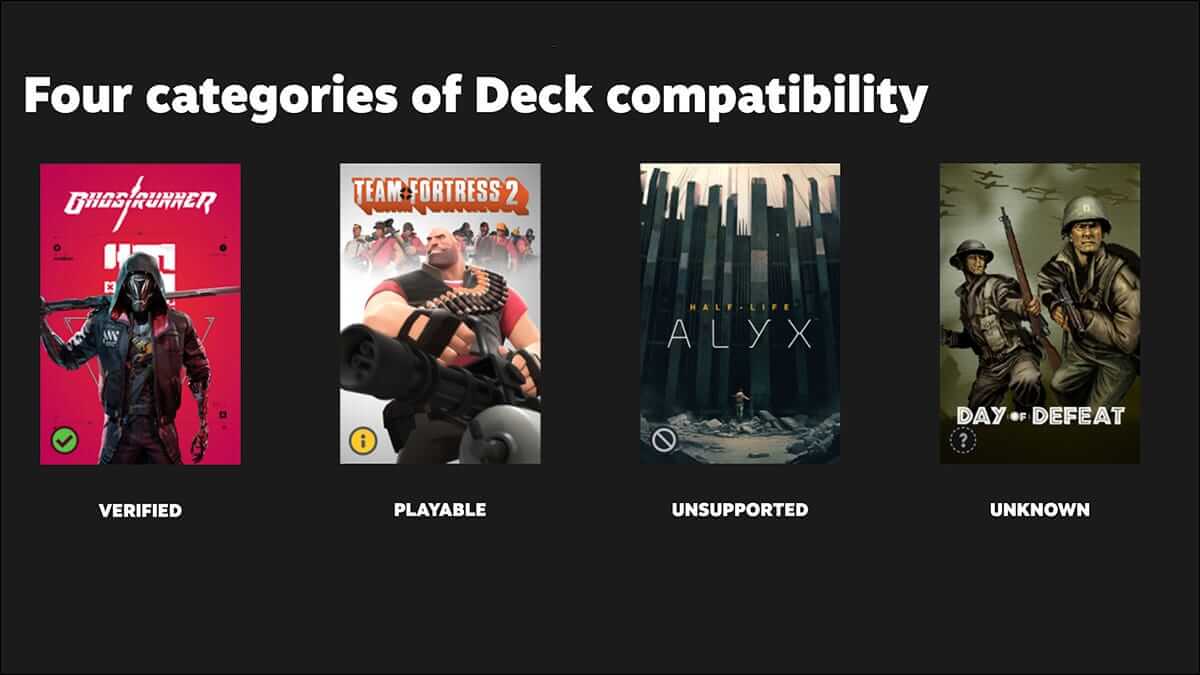Quando você visita um site, seu navegador coleta alguns arquivos essenciais para que a página carregue mais rapidamente na próxima vez que você a visitar. Você nem notará porque o processo ocorre sem problemas em segundo plano. Às vezes, o Chrome falha ao carregar o cache armazenado eAcaba congelando a páginaAqui estão as 5 principais maneiras de corrigir o erro de cache do Chrome.
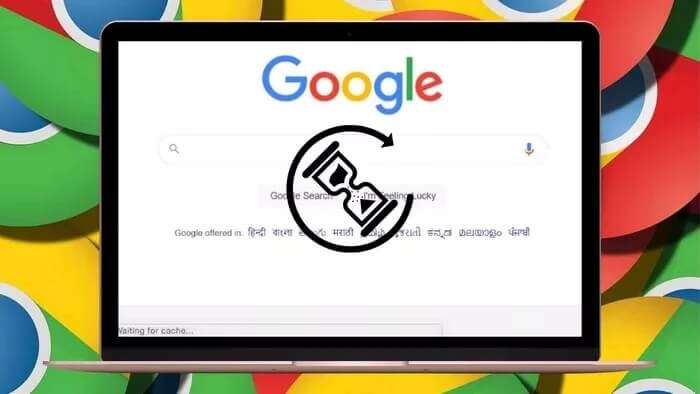
Antes de considerar mudar para uma alternativa do Chrome, você pode tentar solucionar o problema sozinho. Vamos compartilhar algumas dicas para ajudá-lo a corrigir o erro de cache do Chrome. Vamos dar uma olhada.
1. Limpe o cache do Chrome
Os arquivos de cache armazenados pelo Chrome podem estar corrompidos, e é por isso que o Chrome pode encontrar um erro ao carregá-los. Podes tentar Limpar cache no Chrome para ver se ajuda. Veja como.
Passo 1: Inicie o Chrome e clique no menu de três pontos no canto superior direito, selecione Mais ferramentas e escolha Limpar dados de navegação.
Como alternativa, você também pode pressionar o atalho Ctrl + Shift + Del para abrir rapidamente o painel Limpar dados de navegação.
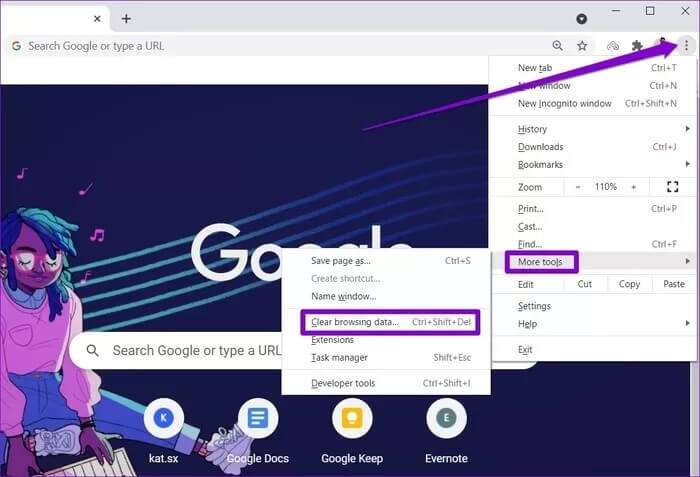
Passo 2: Use a opção de intervalo de datas para selecionar todo o tempo no menu suspenso. Marque as caixas de seleção que dizem “Cookies e outros dados do site” e “Imagens e arquivos em cache”.
Por fim, pressione o botão Limpar dados.
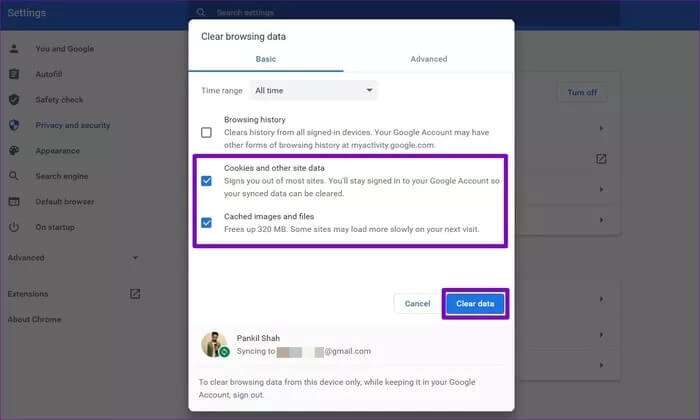
Agora reinicie o Google Chrome e veja se o problema foi resolvido.
2. Impedir que o Chrome grave o cache
Em grande parte, o erro de cache de espera do Chrome ocorre apenas quando o navegador não consegue criar ou acessar arquivos de cache em seu computador. Esse problema é mais proeminente entre os computadores que usam uma unidade de estado sólido (SSD) para gravar o cache. Nesses cenários, você pode impedir que seu computador armazene dados em cache para ver se isso ajuda. Veja como.
Passo 1: Clique na ferramenta de pesquisa da barra de tarefas, digite gerenciador de dispositivos e pressione Enter.
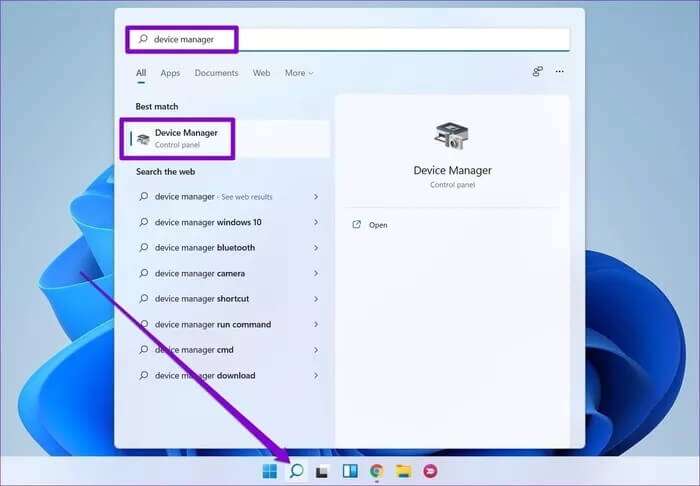
Passo 2: Na janela Gerenciador de dispositivos, expanda Unidades de disco e clique duas vezes na unidade SSD para abrir Propriedades.
Se você tiver várias unidades SSD em seu computador, escolha aquela em que o Google Chrome está instalado.
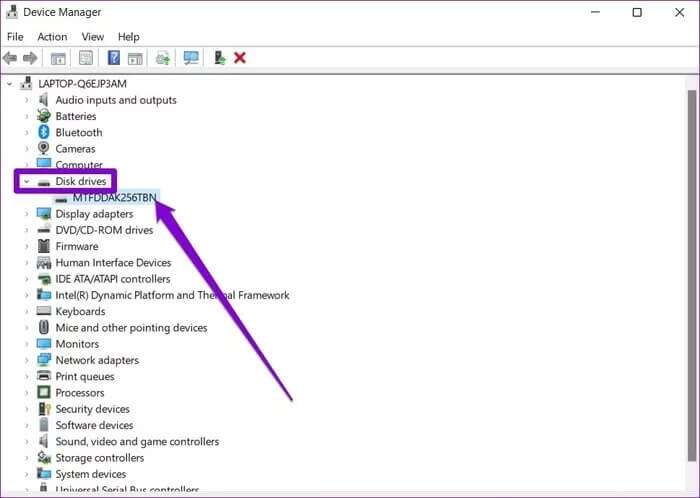
Etapa 3: Na janela Propriedades, vá para a guia Políticas e desmarque a caixa Habilitar cache de gravação do dispositivo. Finalmente, clique em OK.
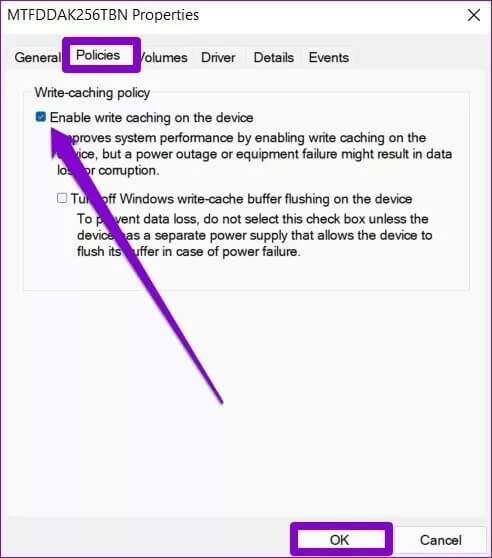
Reinicie o computador para que as alterações entrem em vigor e o Chrome esteja funcionando bem.
3. Crie um novo perfil de usuário
Outra solução possível para o erro de espera do cache do Chrome é criar um novo perfil de usuário. Isso deve iniciar o Chrome com suas preferências de configurações padrão, o que pode corrigir o erro.
Siga os passos abaixo para criar Perfil de usuário Novo no Chrome.
Passo 1: Clique no ícone do perfil atual no canto superior direito. Em Outros perfis, clique no botão Adicionar.
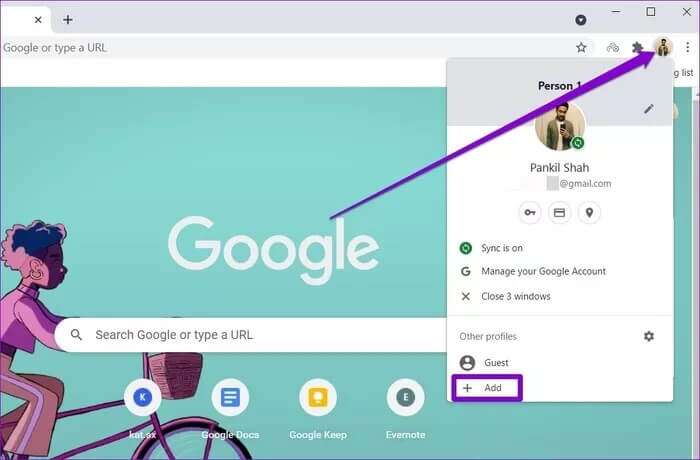
Passo 2: Em seguida, selecione a opção “Continuar sem uma conta”.
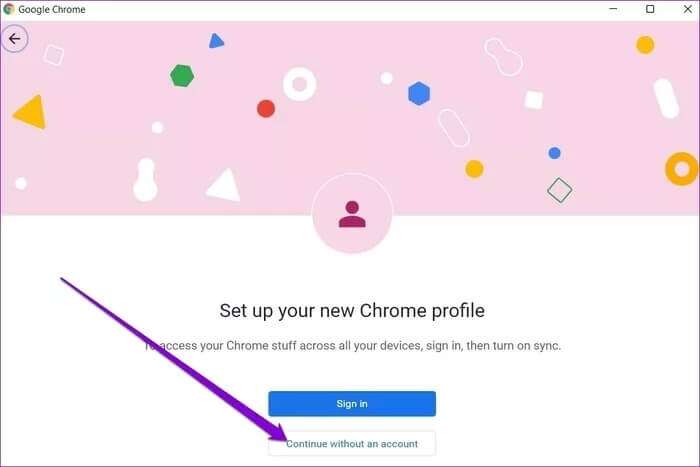
Etapa 3: Agora escreva um nome adequado e escolha um esquema de cores para o seu perfil. Em seguida, clique em Concluído para continuar.
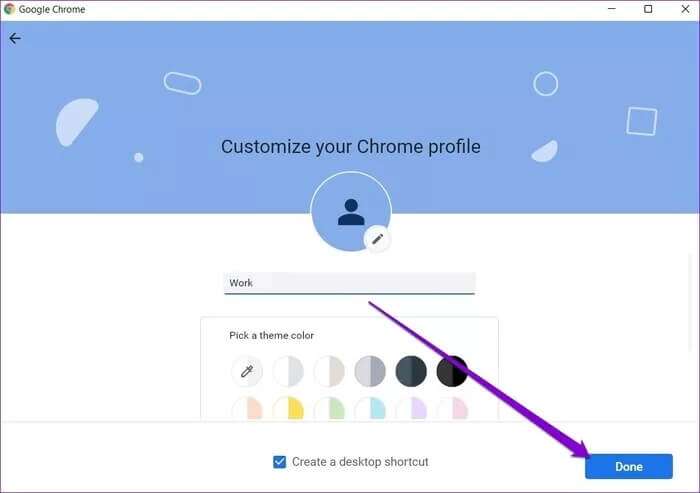
Isso deve reiniciar o Chrome com seu novo perfil. Agora vá e veja se o problema foi resolvido. Você pode fazer login com sua conta do Google para recuperar seus favoritos antigos e definir preferências, se houver.
4. Redefina o Google Chrome
Pode ser necessário redefinir o Chrome para as configurações padrão para contornar o problema. É importante saber que Redefinir o Chrome Ele removerá todas as extensões, cache e preferências de configuração do Chrome.
Para redefinir o Chrome, digite chrome://settings/reset na barra de endereço acima e pressione Enter. Em Redefinir e limpar, toque em Restaurar configurações para os padrões originais.
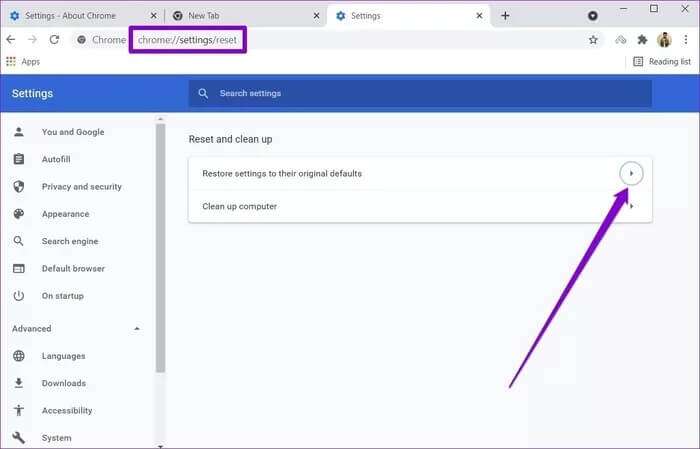
Na caixa pop-up de confirmação, toque em Redefinir configurações para confirmar.
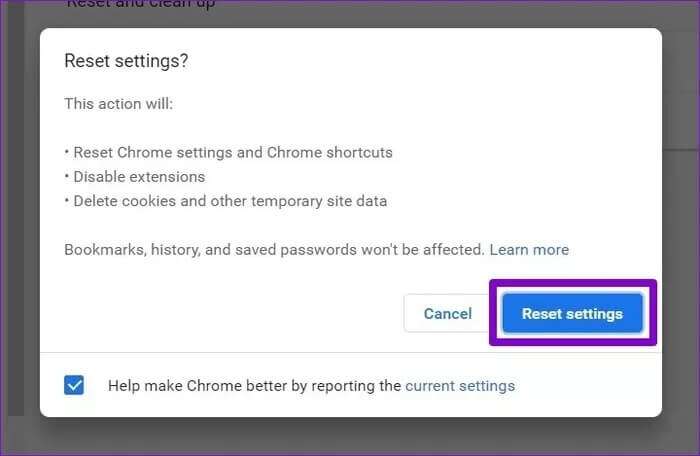
5. Reinstale o Chrome
Se o problema persistir mesmo após a redefinição do Chrome, será necessário desinstalá-lo e instalá-lo novamente. Dessa forma, você pode se livrar dos dados antigos associados ao Chrome e começar do zero. Além disso, você também atualizará o Chrome no processo. Se você decidir usar esta opção, certifique-se Sincronize todos os seus dados importantes com sua conta do Google de antemão.
Passo 1: Pressione a tecla Windows + I para iniciar o aplicativo Configurações e use o painel esquerdo para navegar até a guia Aplicativos. Agora clique em Aplicativos e recursos.
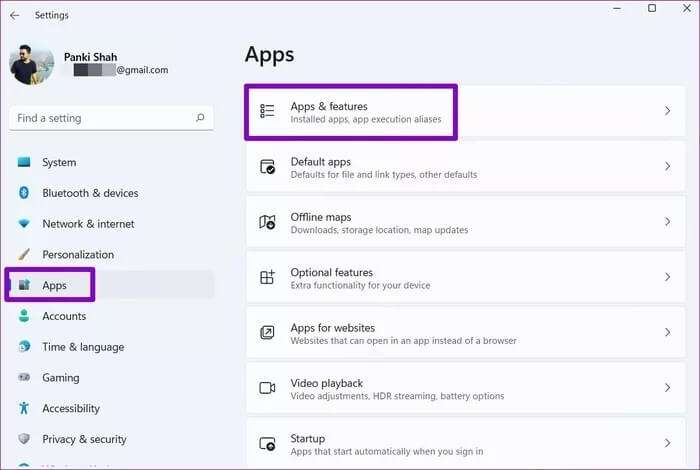
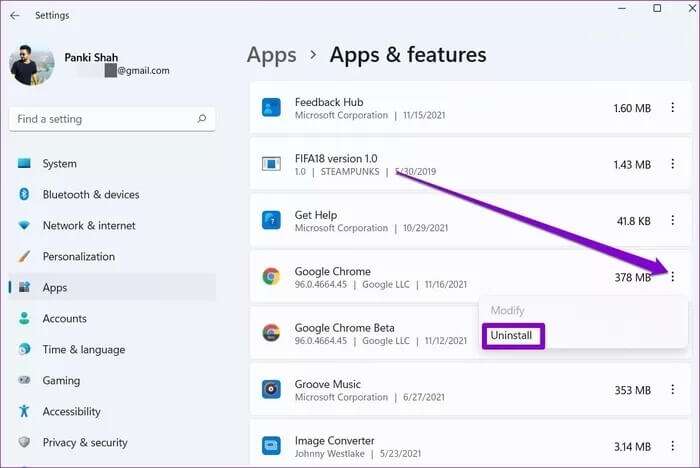
Agora reinicie o computador e instale o Google Chrome novamente.
O tempo de espera acabou
O cache é um componente crucial de qualquer navegador da web. Sem ele, os navegadores da web não podem atingir tempos de carregamento rápidos. Na maioria dos casos, o problema é causado por dados de cache corrompidos ou configurações incorretas. Fique tranquilo, depois de revisar as soluções acima, o erro de espera do cache do Chrome deve ser corrigido.